Cómo instalar Elementary Tweaks en Freya
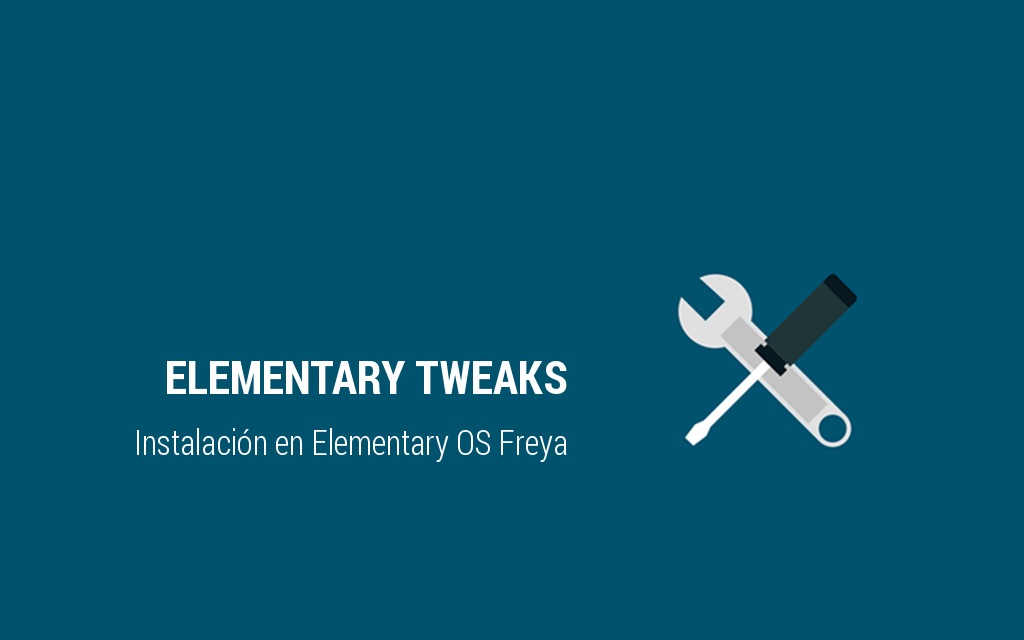
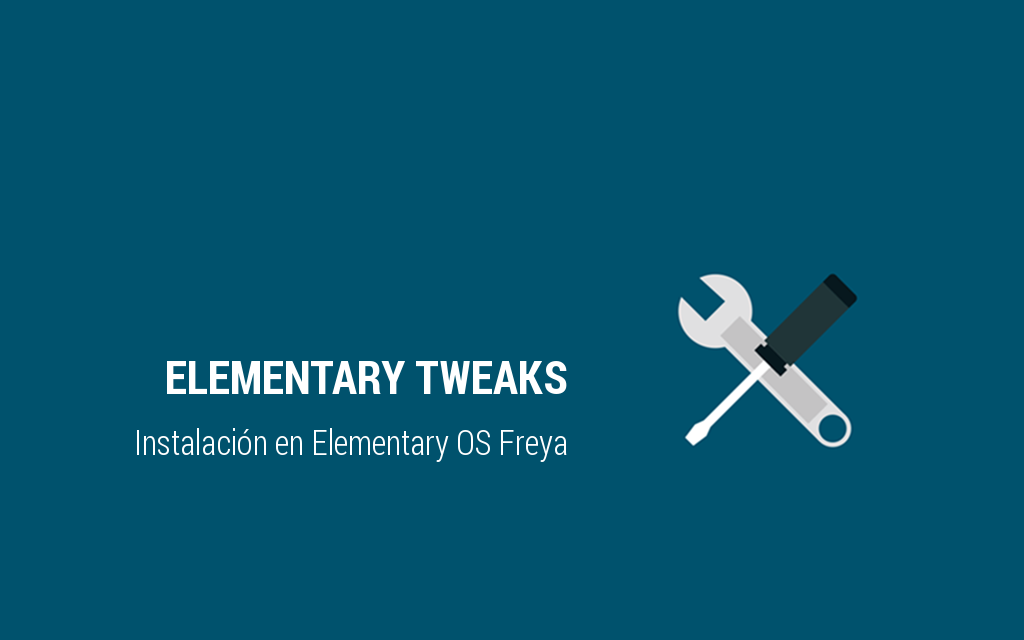
Es posible que este tutorial esté desactualizado, ya que se realizó con la versión beta de Elementary OS Freya.
¡Hola! Hoy vengo a enseñaros un pequeño tip para conseguir hacer funcionar Elementary Tweaks en la nueva versión de Elementary OS: Freya. Como salió ayer y todavía está en desarrollo, hay cosas que no funcionan del todo, pero desde mi punto de vista es totalmente usable. Una de estas cosas que no funcionan es Elementary Tweaks, un programa para configurar la apariencia de nuestro sistema operativo: iconos, temas de ventanas, efectos, etc. La comunidad de Elementary OS en Google+ está que arde y más estos días, así que ayer pregunté cómo se podía hacer funcionar Tweaks en Freya y salieron varias respuestas. La que os voy a enseñar ahora es la que me funcionó.
Introducimos estos comandos por consola:
$ sudo add-apt-repository ppa:versable/elementary-tweaks-isis $ sudo apt-get update $ sudo apt-get install elementary-tweaks
Con esto ya tendríamos instalado Elementary Tweaks, pero no funcionará. Podéis probarlo en configuración del sistema->Tweaks. Al hacer click no se abrirá nada (por lo menos a día de hoy). Vamos a hacer el "parche".
Editamos el archivo XML de la interfaz de escritorio de Gnome:
$ sudo scratch-text-editor /usr/share/glib-2.0/schemas/org.gnome.desktop.interface.gschema.xml
Al final del archivo y justo antes de </schema> añadimios lo siguiente:
<key type="b" name="ubuntu-overlay-scrollbars"> <default>false</default> <summary>Overlay Scrollbar</summary> <description>Toggle the overlay scrollbar.</description> </key>
Ahora vamos a reiniciar el equipo. Tras esto, probamos a abrir Tweaks y si funciona hemos acabado, pero si no funciona tendremos que hacer lo siguiente:
Instalar dconf-editor:
$ sudo apt-get install dconf-editor
Cuando acabe de instalarse, lo abrimos y nos dirigimos a org->gnome->desktop->interface y marcamos la opción de ubuntu-overlay-scrollbars, tal y como se ve en la imagen siguiente:
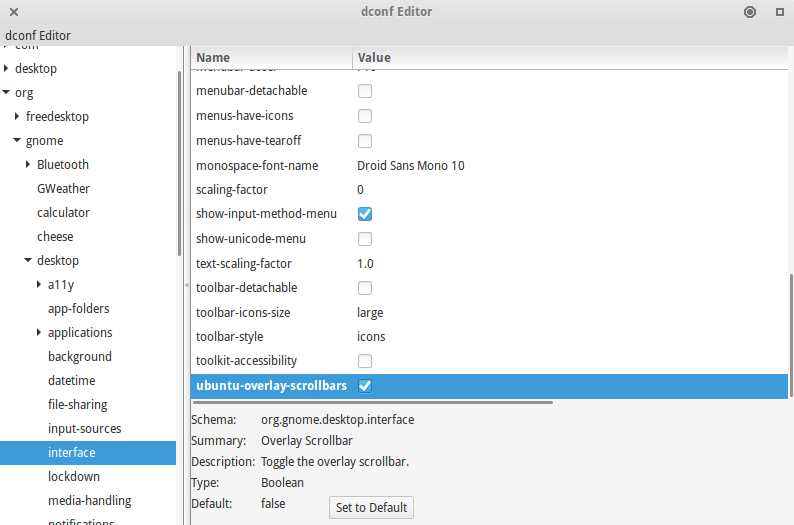
Una vez hemos hecho esto, hacemos log out o reiniciamos el sistema y ya debería funcionar perfectamente:
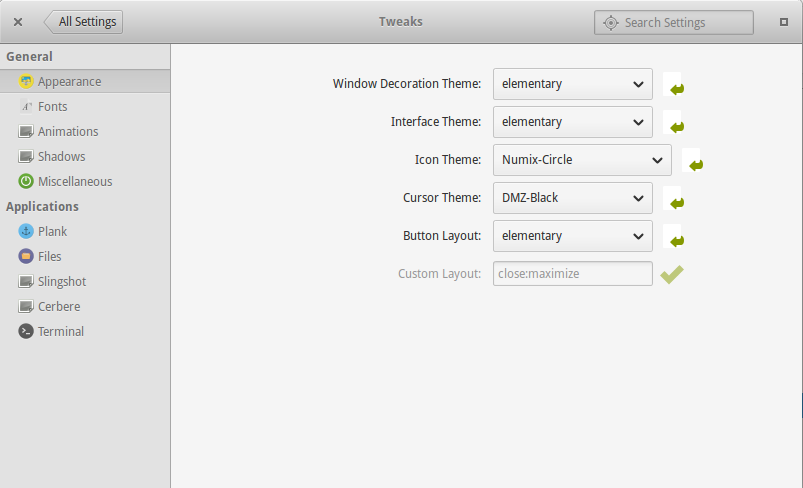
¡Perfecto! Otra opción (que no he probado) es la que se explica en este link a GitHub. He visto que ha generado algún problema más que la anterior y por esa razón he preferido enseñar la otra. Esto seguramente será temporal, pues estando en desarrollo, será arreglado.
Espero que os haya sido de ayuda. Si tenéis alguna duda, dejad un comentario.
¡Un saludo!
Post en Google+ aquí.
